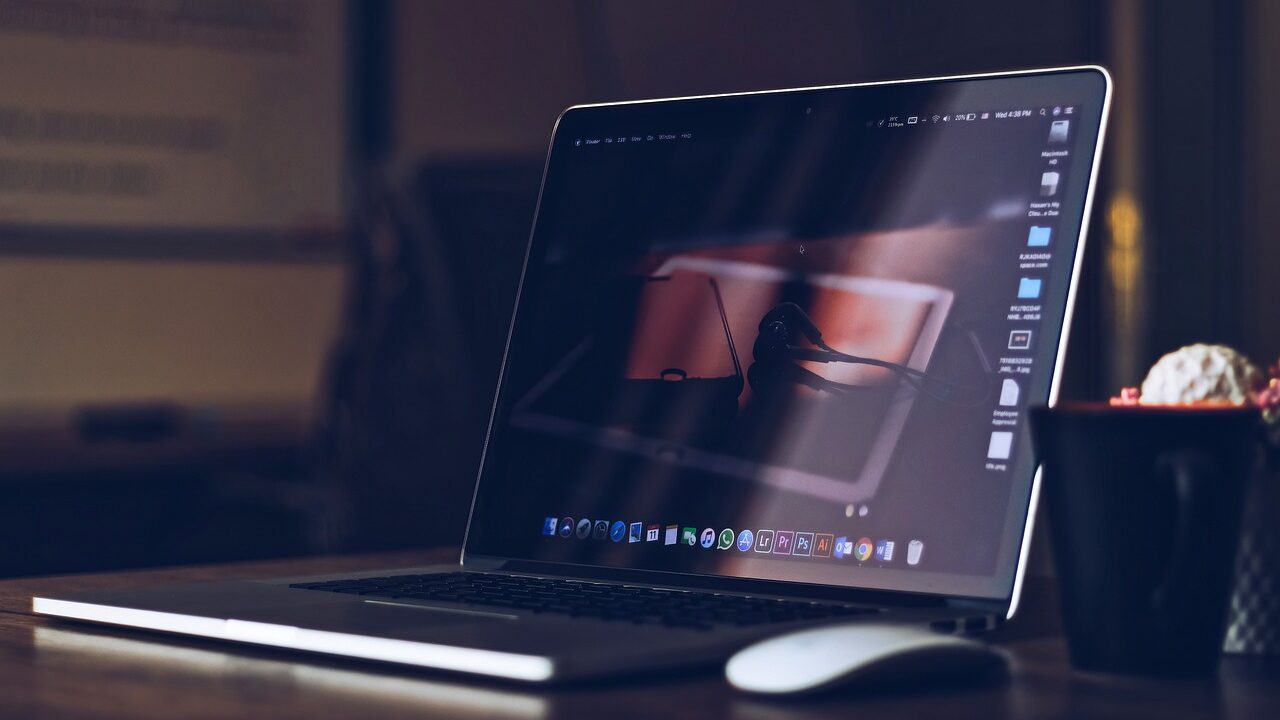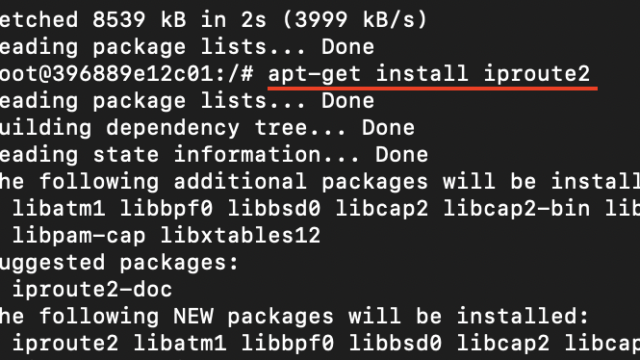こんにちは、フルスタックエンジニアのryuです。
今回の記事では、AWSでLinuxを勉強するために、EC2を使って勉強用サーバーを立ててみるというお話しです。AWSを使っている方で、Linuxの操作方法やコマンドが分からないという方もいるでしょう。そのような方のために、AWSを使ってLinuxを勉強する方法を解説します。
目次
AWSでLinuxの勉強を始めてみよう!
勉強を始める前に環境を準備しよう
AWSでLinuxの勉強を始めるためには、AWSでLinuxサーバーを構築する必要があります。
AWSの無料枠を使えば、Linuxを無料で構築できるので、初心者の方におすすめです。
AWSでLinuxサーバーの構築方法は記事の後半で解説しております。
Linuxの学習はどうやってするの?
環境構築ができたあと、AWSでLinuxの学習はどうやってやれば良いのでしょうか?
Linux学習でおすすめなのがInfraAcademyという学習サービスです。
InfraAcademyでは、Linuxやネットワークなどを体系的に学習することができます。AWSで環境構築が終わったら、InfraAcademyの教材通りに進めると、Linuxの知識が身につくでしょう!
EC2でLinuxを構築して勉強用サーバーを構築する
ここからは、EC2インスタンスを使って、勉強用のLinuxサーバーを構築する手順を解説します。
EC2インスタンスの作成
まず、AWSのコンソール画面から、「EC2」と検索し、EC2のコンソール画面へ移動します。
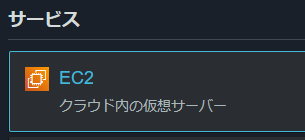
左のメニューより、「インスタンス」を選択します。
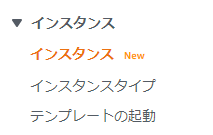
そして、画面左の「インスタンスを起動」をクリックします。
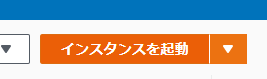
クリックすると、EC2を作成するための設定に移動します。
OSの種類を選択
次に、OSの種類の選択です。下記の画像のように、いくつかのOSを選択できます。
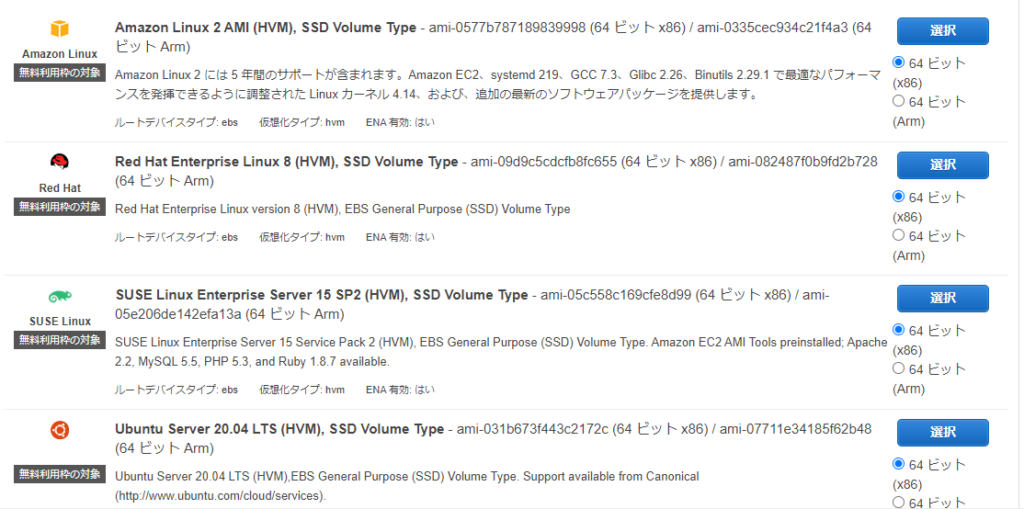
これは、AMIと呼ばれるAmazonマシンイメージです。
デフォルトでは、いくつかのイメージが準備されています。また、自分でイメージを作成することができます。今回は、既に用意されている「Amazon Linux」の無料枠を選択します。

インスタンスタイプの選択
次にインスタンスタイプの選択です。
インスタンスタイプでは、サーバーの性能を指定することができます。CPUやメモリなど適切なものを選択しましょう。
Linux練習用のため無料枠のインスタンスタイプを選択します。

選択したら、画面下の「次のステップ:インスタンスの詳細設定」をクリックして進めます。
EC2インスタンスの詳細設定
次にインスタンスの詳細設定です。ここは、設定項目が多いですが、今回は必要な部分のみ紹介します。その他はデフォルトのままで問題ありません。
まず、ネットワークについてです。VPCはデフォルトで作成されているものがあるので、デフォルトのVPCを選択します。もちろん自作のVPCを使っても問題ありません。

自動割り当てパブリックIPも「有効」にします。有効にすることで、作成したEC2インスタンスにパブリックIPを割り当て、インターネットへ通信できるようにします。
EC2のその他の設定
VPCの設定が完了したら、その他はデフォルトのままで問題ありません。「次のステップ」に進みましょう。
ストレージの追加とタグの追加もデフォルトのままで問題ありません。このまま次に進みます。
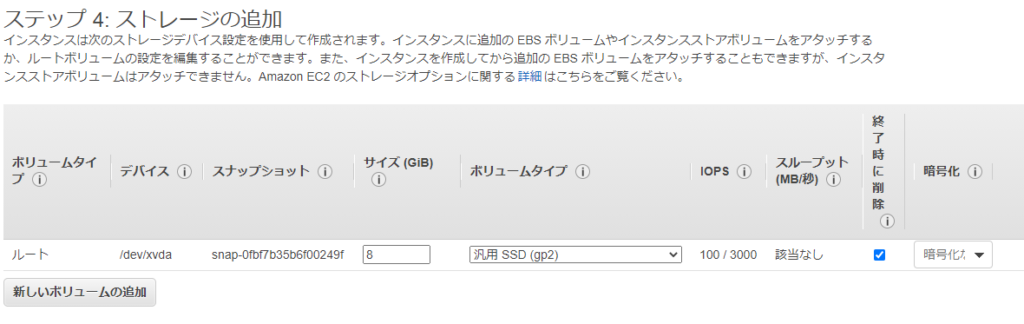
次の「セキュリティグループ」もデフォルトの設定で問題ありません。ここで重要なことは使用するサービスのポートを開けることです。SSHはEC2インスタンスを操作するときに使用します。Webを使う際は、HTTPを設定するようにしましょう。
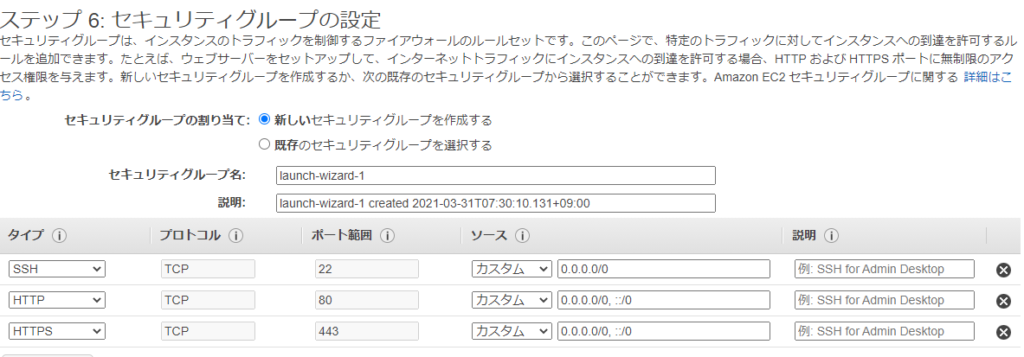
最後に、設定を確認して、EC2インスタンスを起動させましょう。
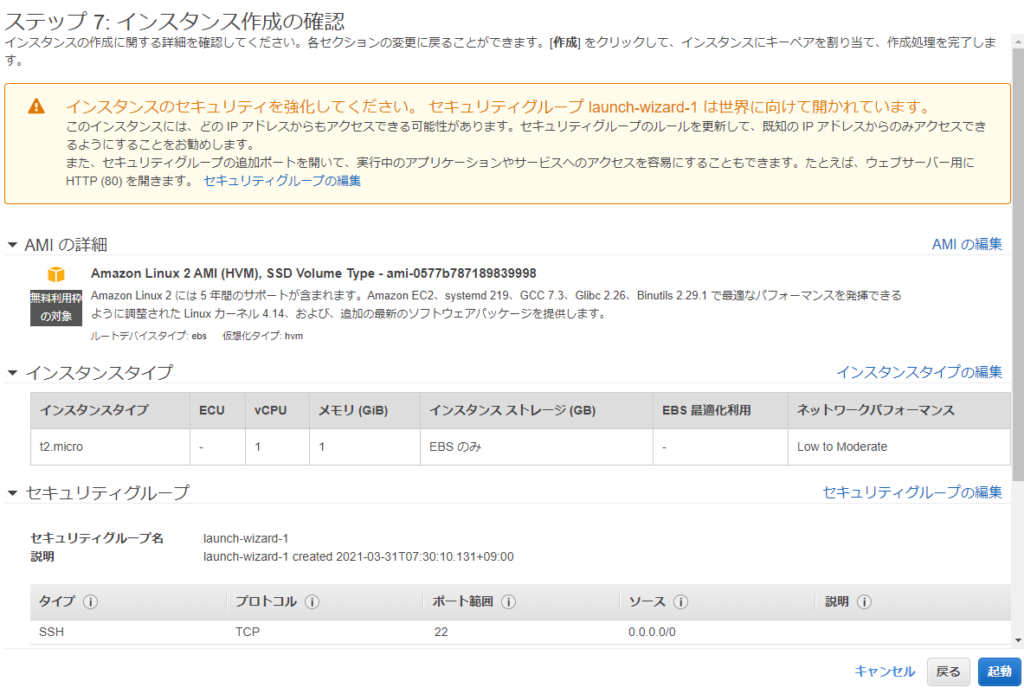
起動をクリックすると、キーペアの設定画面が表示されます。
インスタンスの起動をクリックすると、下記のような画面が表示されます。
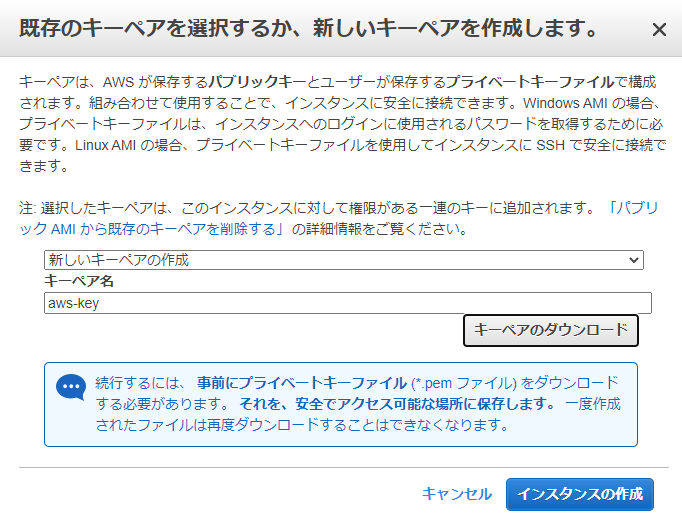
キーペアはSSHでEC2インスタンスに接続するために必要なファイルです。
キーペア名を設定して、「キーペアのダウンロード」をクリックします。そうするとpemファイルがダウンロードされます。必ずファイルをダウンロードしてください。SSHに接続するときに必要だからです。
ダウンロードができたら、「インスタンスの作成」をクリックします。
EC2への接続
EC2インスタンスの作成が完了したら、EC2インスタンスに接続してみましょう。
EC2への接続は、SSHコマンドを使うか、Teratermを使って接続できます。
SSHコマンドを使って接続する場合は以下のコマンドを実行します。
ssh -i "キーペアのパス" ec2-user@インスタンスのパブリックIPアドレスTeratermでの接続方法は以下のように実施します。
EC2のIPアドレスを入力して、接続します。
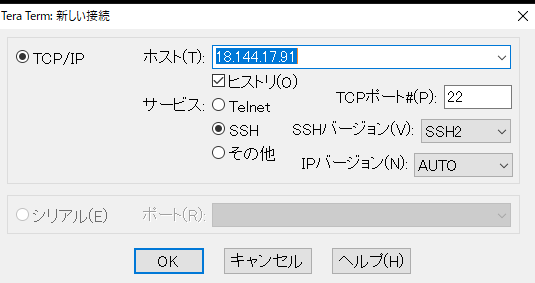
IPアドレスは、作成したEC2の設定画面で確認することができます。
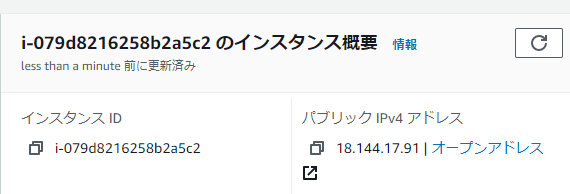
ユーザー名に「ec2-user」を入力します。秘密鍵は先ほどダウンロードしたpemファイルを選択しましょう。
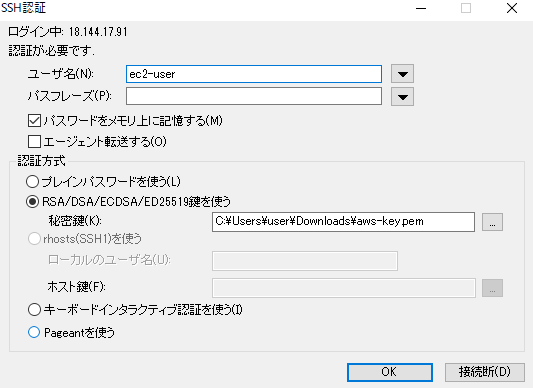
これで、「OK」を押すとEC2インスタンスに接続できます!
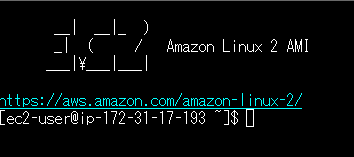
これで完了です!
ここからLinuxの学習が始められます。
関連記事:【AWS】EC2インスタンスの作成方法解説!サーバーを作成して接続してみる
AWSでLinuxの勉強をするメリットは?
AWSでLinuxを勉強するメリットはいくつかあります!ぜひ参考にしてください。
技術スキルの向上
AWSはクラウドコンピューティングのリーダーであり、Linuxはオープンソースのオペレーティングシステムの中でも特に人気があります。
AWSでLinuxを学ぶことは、クラウドテクノロジーとオペレーティングシステムの両方に関するスキルを向上させる絶好の機会です。
インフラエンジニアやクラウドエンジニア、システムアーキテクトとしてのキャリアを考える場合、AWSでLinuxを学ぶことはあなたの市場価値を高めるでしょう!
柔軟なインフラストラクチャ構築
AWSとLinuxの組み合わせは、柔軟なインフラストラクチャの構築を可能にします。
EC2インスタンスを使用して仮想サーバーを作成し、EBSボリュームやS3バケットなどのストレージサービスを利用することで、アプリケーションのスケーラビリティや可用性を向上させることができます。
Linuxの基礎の勉強から、さらに複雑なインフラの学習も可能になります。
まとめ
今回の記事では、AWSでLinuxの勉強を始めてみることについて解説しました。AWSでEC2を構築する方法や、AWSでLinuxを勉強するメリットなどを説明しました。
これから、LinuxやAWSを勉強する方は参考にしてください。